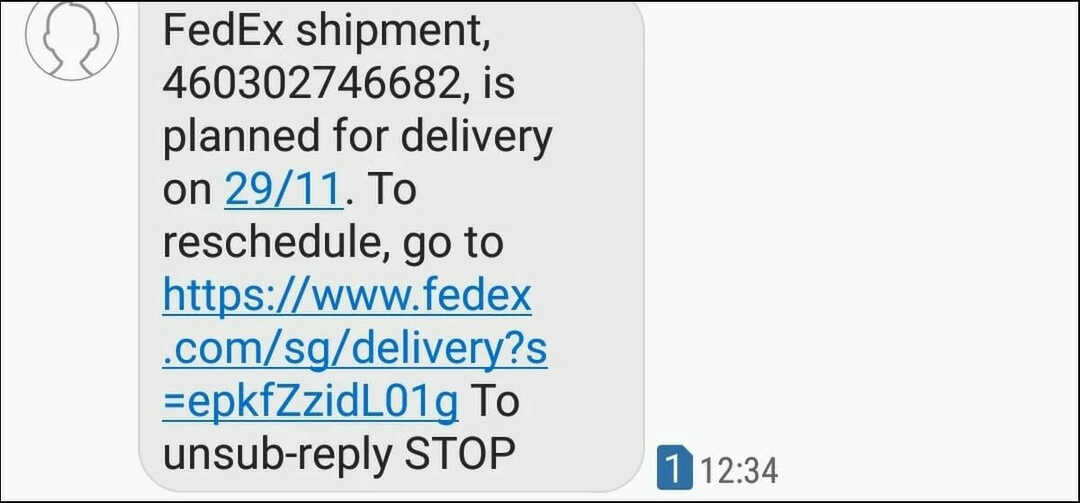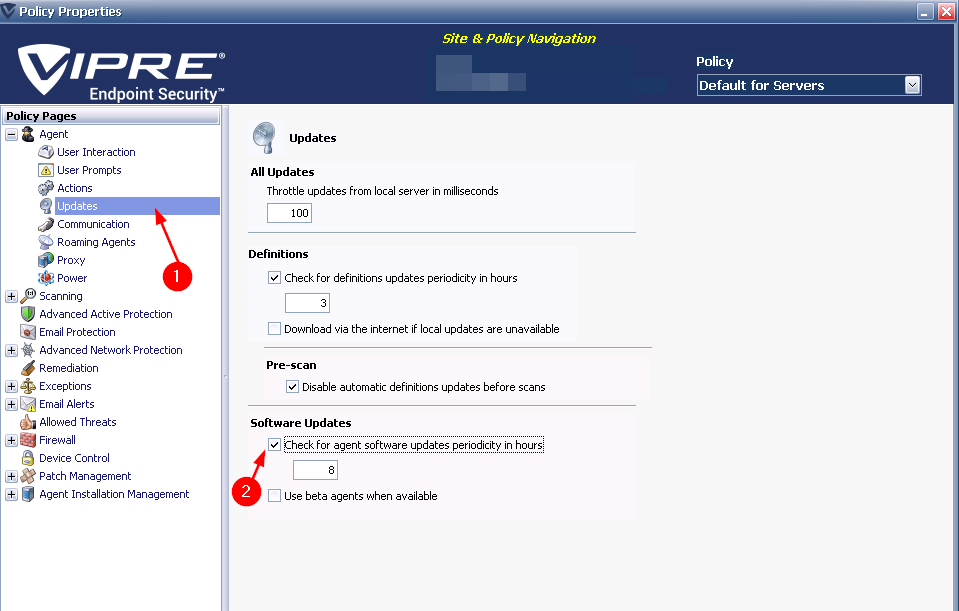Les machines virtuelles sont utilisées par la majorité des utilisateurs de Windows de nos jours. Lorsque l'isolation principale de leur système est désactivée, des risques de sécurité et des attaques sont à prévoir. Même si l'isolation du cœur est définie, si le système est mis à niveau par l'utilisateur, l'intégrité de la mémoire sera désactivée.
Le système sera protégé des agressions si l'isolation du noyau est activée. Pour les personnes qui utilisent fréquemment des ordinateurs virtuels, il est fortement suggéré de l'activer.
Si vous recherchez des instructions sur la façon d'activer ou de désactiver l'intégrité de la mémoire d'isolation du cœur sur n'importe quel système Windows 11, cette page peut vous aider.
Comment activer ou désactiver l'intégrité de la mémoire d'isolation du noyau dans Windows 11 à l'aide de l'application de sécurité Windows
Étape 1: Appuyez sur le les fenêtres clé et type sécurité des fenêtres.
Étape 2: Sélectionnez le Sécurité Windows app à partir des résultats de recherche comme indiqué ci-dessous.

Étape 3: Accédez à la Sécurité de l'appareil option dans le menu de gauche.
Étape 4: Ensuite, cliquez sur Détails de l'isolation du noyau sous la section Isolation du noyau en haut, comme illustré ci-dessous.
PUBLICITÉ
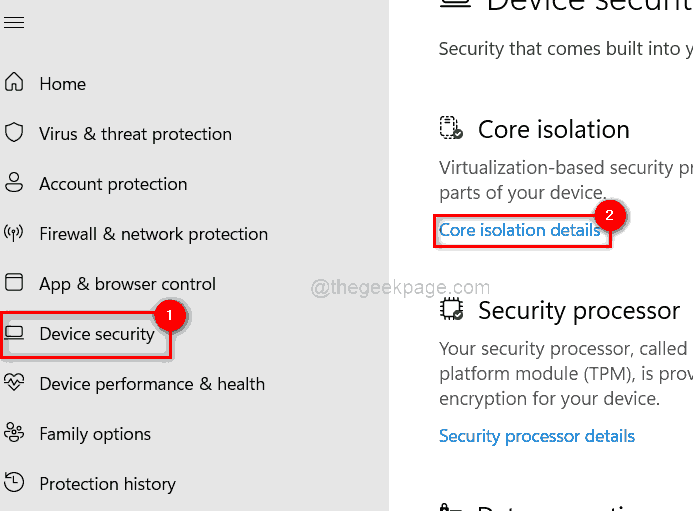
Étape 5: Sur la page Isolation du cœur, cliquez sur le basculer bouton de Intégrité de la mémoire pour le tourner Désactivé si tu veux désactiver comme indiqué ci-dessous.
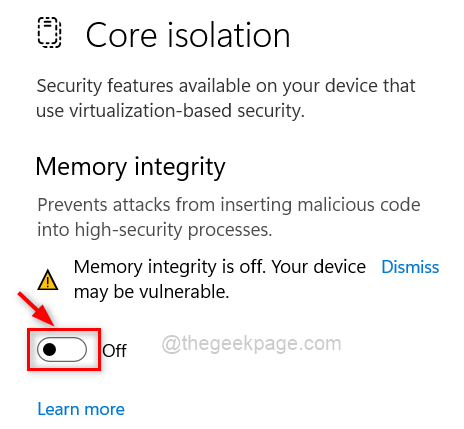
Étape 6: Si vous souhaitez permettre celui-ci, puis cliquez sur le basculer bouton pour le tourner Au comme indiqué ci-dessous.
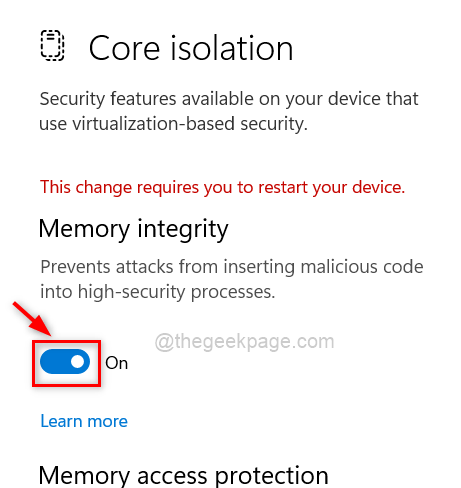
Étape 7: Après l'avoir activé, veuillez redémarrer le système pour que le changement ait lieu.
C'est tout.
Comment activer ou désactiver l'intégrité de la mémoire d'isolation du noyau dans Windows 11 à l'aide de l'éditeur de registre
REMARQUE: Avant de commencer, veuillez enregistrer/exporter le fichier de registre afin que l'utilisateur puisse l'annuler en cas de problème, car cela pourrait endommager complètement le système.
Étape 1: Appuyez sur Windows + R clés pour ouvrir le Cours boîte de commande et tapez regedit.
Étape 2: Frappez Entrer clé pour ouvrir Éditeur de registre.
REMARQUE: Acceptez l'invite UAC en cliquant sur Oui continuer.

Étape 3: Dans l'éditeur de registre, copiez et collez le chemin ci-dessous dans la barre d'adresse et appuyez sur Entrer clé pour atteindre le Scénarios clé d'enregistrement.
Étape 4: Clic-droit sur le Scénarios clé de registre et sélectionnez Nouveau > Valeur DWORD (32 bits) dans le menu comme indiqué ci-dessous.
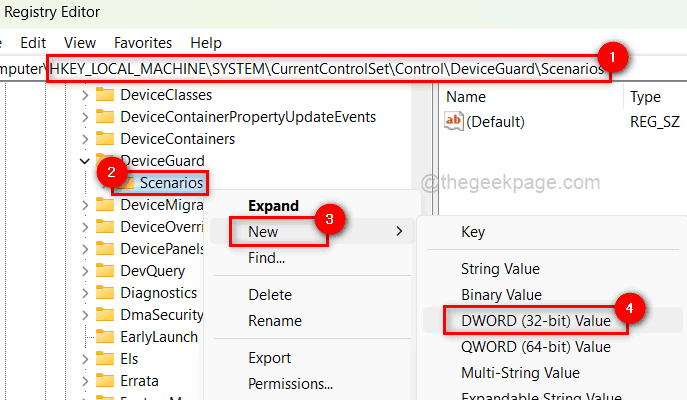
Étape 5: Renommez la nouvelle valeur DWORD en HypervisorEnforcedCodeIntegrityHypervisorEnforcedCodeIntegrityHypervisorEnforcedCodeIntegrity et double-cliquez dessus pour l'ouvrir.
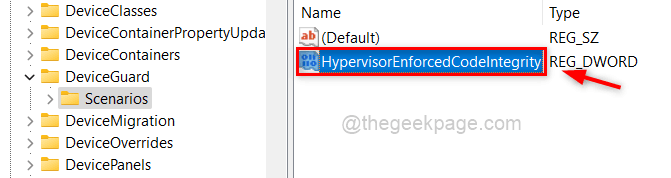
Étape 6: Ensuite, entrez 0 dans le champ Données de la valeur et cliquez sur d'accord si l'utilisateur veut désactiver ce.
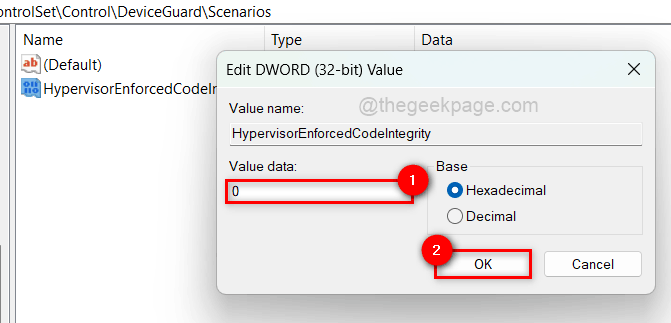
Étape 7: Si vous souhaitez permettre il, Entrez 1 dans le champ Données de la valeur et cliquez sur d'accord comme indiqué ci-dessous.
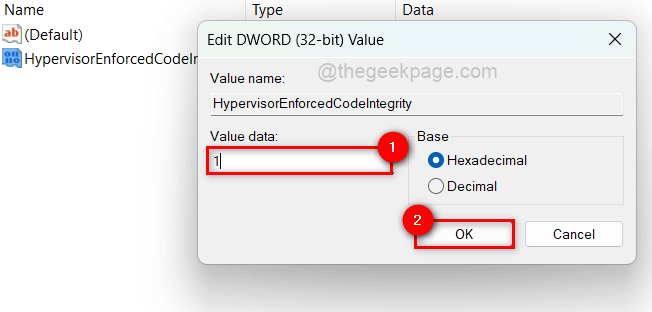
Étape 8: Une fois cela fait, fermez l'éditeur de registre.
Étape 9: Redémarrez votre système une fois.
C'est tout.